Apa itu Grease Pencil? Grease Pencil adalah suatu fitur pada software blender 3D yang memungkinkan penggunanya menggambar atau menulis dengan bebas pada workspace yang ada. Hasil gambar atau tulisan tersebut berupa bentuk 2D yang dapat di-edit secara 3D dan juga dapat dianimasikan.
Disini saya akan mengenalkan sedikit tentang Grease Pencil dan beberapa fungsinya pada Blender 3D versi 2.79.
Ayo Mulai!
Pertama-tama, aktifkan sidebar untuk mempermudah pekerjaan kita. Sidebar dapat diaktifkan dengan menekan “T” dan “N” pada keyboard, ataupun dengan menekan tombol plus yang ada seperti gambar dibawah ini.

Dibawah ini adalah letak tab untuk mengatur Grease Pencil untuk tiap sidebar.
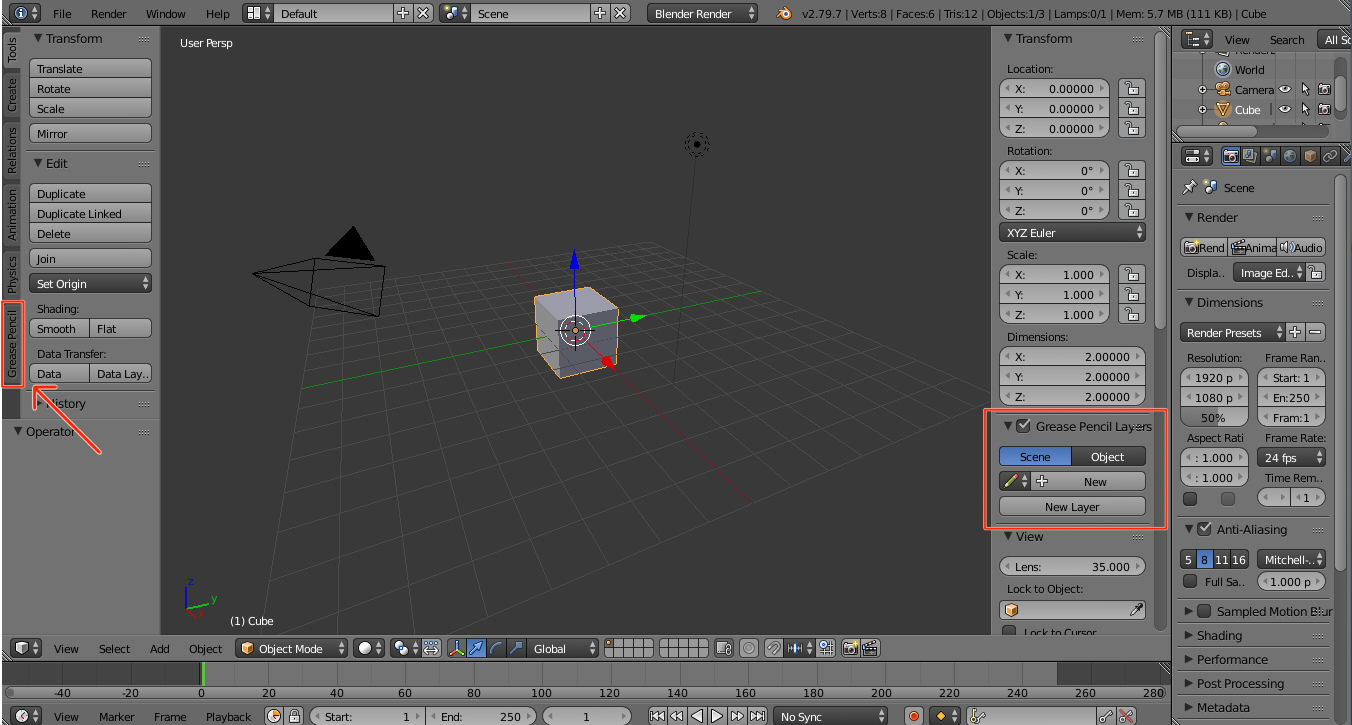
Klik new layer pada sidebar sebelah kanan untuk menambah layer grease pencil baru.
Grease Pencil dapat menempel pada object maupun scene.

Selanjutnya saya akan menjelaskan sidebar yang ada di sebelah kiri terlebih dulu.

Draw
- Draw
sesuai dengan namanya, saat tombol ini di klik maka Grease Pencil akan aktif dan dapat digunakan untuk menggambar bebas (free-hand). - Line
mirip seperti draw, tombol ini digunakan untuk mengaktifkan grease pencil. bedanya draw memungkinkan anda menggambar dengan bebas, sedangkan line hanya menggambar garis lurus. - Poly
poly memungkinkan anda membuat garis lurus yang saling bersambungan.
Saat selesai menggambar, klik enter maka mode poly akan dinonaktifkan. - Erase
tombol ini mengaktifkan semacam brush, lingkaran yang ukurannya dapat diubah, yang dapat menghapus grease pencil yang sudah ada.

Insert Blank Frame dan Delete Frames
Kedua tombol ini digunakan saat pengguna membuat animasi dari Grease Pencil. Sesuai dengan namanya Insert Blank Frame berfungsi untuk menambahkan frame animasi baru yang masih kosong, kemudian Delete Frames berfungsi untuk menghapus frame animasi.
Additive Drawing
masih seputar animasi, jika fitur ini diaktifkan kemudian pengguna menambahkan frame baru, maka coretan Grease pencil yang ada pada keyframe animasi yang sedang aktif akan terduplikasi otomatis ke frame baru tersebut.
Continuous Drawing
Grease Pencil biasanya akan langsung nonaktif begitu kita selesai menggambar 1 goresan (saat cursor dilepas).
Nah Continuous Drawing ini memungkinkan pengguna untuk menggambar terus menerus pada 1 mode (draw, line, atau erase). Jadi kita tidak perlu repot-repot klik draw atau line berulang-ulang.
Centang pilihan continuous drawing maka Grease Pencil akan terus aktif. Untuk menonaktifkan continuous drawing pengguna tinggal klik cursor pada tempat yang bukan workspace 3D, misalnya pada sidebar, lalu hilangkan centang continuous drawing.
Draw on Back
saat pilihan ini dicentang maka coretan yang kita gambar akan berada di belakang coretan yang telah ada sebelumnya.
Data Source
data source yaitu semacam layer tempat grease pencil berada. grease pencil dapat “menempel” pada scene ataupun object.

Baca Juga : Cara Menggunakan BGM pada Game Phaser JS
Stroke placement
Stroke placement menentukan letak grease pencil yang akan digambar oleh pengguna.
- View
Grease pencil yang digambar pada stroke placement view akan ditempatkan “menempel” pada layar komputer anda. letaknya tidak berubah meski 3d view berubah. - Cursor
Grease pencil akan ditempatkan pada workspace 3d. Bentuknya dapat terlihat berbeda sesuai dengan angle yang sedang ditampilkan. - Surface
Grease pencil akan menempel pada permukaan objek yang ditutupi atau terkena grease pencil itu sendiri. - Stroke
Stroke memungkinkan grease pencil yang akan digambar dapat menempel pada coretan atau gambar dari grease pencil yang sudah ada sebelunya.
Berikut ini adalah perbandingan stroke placement View, Cursor, Surface, dan Stroke :
Onion Skinning
Pada sidebar sebelah kanan ada pilihan Onion Skinning. Fitur ini sangat berguna saat membuat animasi. Jika diaktifkan, maka gambar frame sebelum dan sesudah dari frame yang sekarang sedang aktif akan terlihat.

Jumlah frame yang terlihat dapat disesuaikan. Tinggal mengubah angka yang ada pada Before atau After sesuai kebutuhan. Hal yang sama berlaku juga pada warna.

Stroke dan Fill
Stroke mengatur garis atau coretan yang dibuat.
Fill mengatur isi dari garis atau coretan tersebut.
Opacity mengatur sifat transparansi warna tersebut, semakin tinggi semakin jelas warnanya. opacity yang rendah membuat warna jadi makin transparan.

Sekian pengenalan singkat mengenai Grease Pencil dari saya. Mohon maaf jika masih ada hal yang sulit dimengerti. Semoga artikel ini dapat menjadi bermanfaat bagi banyak orang.
Terimakasih